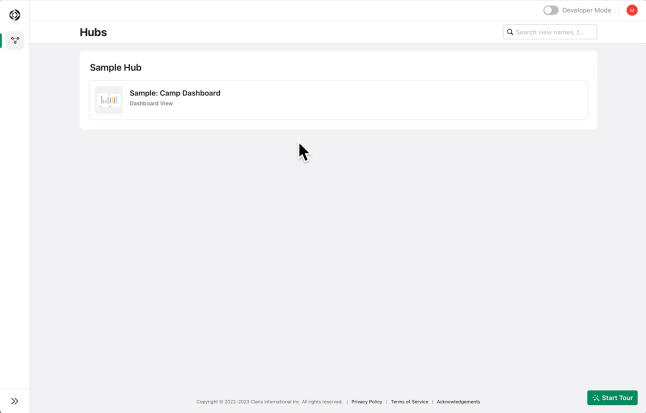Démarrage rapide : Feuilles de calcul
La vue feuille de calcul vous permet d'utiliser vos données dans une configuration que vous connaissez bien sous forme de lignes et de colonnes. Dans la vue feuille de calcul, les colonnes correspondent aux rubriques et les lignes, aux enregistrements. Vous pouvez trier, filtrer, regrouper et résumer vos données ainsi qu'en créer une représentation graphique. Vous pouvez également importer des données d'un fichier CSV dans votre feuille de calcul ou télécharger votre feuille de calcul sous forme de fichier CSV.
Il existe plusieurs façons de créer une feuille de calcul :
-
À partir de zéro
-
En utilisant les données d'une vue existante
-
En important un fichier CSV
Créer une feuille de calcul à partir de zéro
Pour créer une feuille de calcul à partir de zéro :
-
Allez sur Claris Studio et activez le Mode développeur s'il n'est pas déjà activé.
-
Sur la page Hubs, localisez un hub existant dans lequel vous souhaitez créer une vue feuille de calcul.
Si vous ne disposez pas encore de hub, cliquez sur Créer un nouveau hub, puis donnez-lui un nom.
-
Dans votre hub, cliquez sur + Ajouter de nouvelles vues.
-
Sélectionnez Feuille de calcul, puis cliquez sur Suivant.
-
Dans Nom, donnez un nom à votre vue Feuille de calcul.
-
Pour Données pour la vue, sélectionnez Créer, puis cliquez sur Créer.
Votre nouvelle feuille de calcul s'ouvre, prête à être modifiée.
-
Cliquez sur le bouton
à côté de la dernière colonne pour ajouter une nouvelle colonne (rubrique) et sur le bouton
sous la dernière ligne pour ajouter une nouvelle ligne (enregistrement).
Utiliser les données d'une vue existante pour créer une feuille de calcul
Si vous possédez déjà une vue, vous pouvez facilement créer une vue feuille de calcul en utilisant les mêmes données.
Remarque Les vues formulaire créent automatiquement une vue feuille de calcul associée. Consultez la section Démarrage rapide : Formulaires.
Pour créer une feuille de calcul en utilisant une autre vue dans votre hub.
-
Activez le Mode développeur s'il n'est pas déjà activé.
-
Dans le volet de gauche, cliquez sur
Hubs.
-
Localisez le hub contenant votre vue existante. Dans ce hub, cliquez sur + Ajouter de nouvelles vues.
-
Sélectionnez Feuille de calcul, puis cliquez sur Suivant.
-
Dans Nom, donnez un nom à votre vue Feuille de calcul.
-
Dans Données pour la vue, sélectionnez la vue ou le jeu de vues utilisant vos données existantes.
Si vous ne voyez pas votre vue existante, il se peut que vous deviez l'annuler et l'ajouter à ce hub avant de pouvoir continuer.
-
Cliquez sur Créer.
Votre nouvelle feuille de calcul s'ouvre, prête à être modifiée.
Importer un fichier CSV pour créer une feuille de calcul
Si vous possédez des données dans un fichier CSV, vous pouvez les importer dans votre feuille de calcul.
Pour créer une feuille de calcul en important un fichier CSV :
-
Allez sur Claris Studio et activez le Mode développeur s'il n'est pas déjà activé.
-
Sur la page Hubs :
-
Ouvrez une feuille de calcul existante en pointant dessus, puis cliquez sur
Modifier la vue. Dans la barre de la feuille de calcul, cliquez sur Actions de table > Importation depuis CSV.
-
Ou cliquez sur le
en regard de + Ajouter de nouvelles vues, puis sélectionnez Ajouter une nouvelle feuille de calcul depuis CSV pour importer une nouvelle vue Feuille de calcul.
-
-
Faites glisser votre fichier CSV dans la boîte de dialogue ou cliquez dans la boîte de dialogue et sélectionnez votre fichier CSV.
La boîte de dialogue Importation depuis CSV affiche la liste des rubriques dans Claris Studio et dans le fichier CSV. Si vous importez dans une feuille de calcul existante qui ne contient pas de rubriques, cliquez sur Créer des rubriques pour les créer sur la base de la première ligne du fichier CSV.
-
Dans la liste des rubriques de Claris Studio, assurez-vous que la case à cocher à côté de chaque rubrique que vous souhaitez importer est sélectionnée et que la rubrique correspond à la rubrique qui convient dans le fichier CSV.
-
Dans la liste des rubriques de Claris Studio, ouvrez le menu déroulant pour chaque rubrique et modifiez le nom ou le type de rubrique, si nécessaire.
Par exemple, si la rubrique est une adresse email, choisissez Email pour le type de rubrique.
-
Une fois que tout est comme vous le souhaitez, cliquez sur Importer.
Votre feuille de calcul Claris Studio comprend désormais les données du fichier CSV.
Étapes suivantes
-
Essayez de trier, filtrer, regrouper ou rechercher des données ou encore d'y ajouter des couleurs pour obtenir exactement ce dont vous avez besoin.
-
Pour visualiser vos données, cliquez sur Créer un tableau de bord dans la barre de la feuille de calcul, puis tracez vos données. Lorsque vous créez un tableau de bord, il apparaît comme une autre vue qui utilise les mêmes données que la feuille de calcul. Vous pouvez ensuite modifier la vue tableau de bord et ajouter d'autres graphiques, résumés et filtres.
-
Pour exporter votre feuille de calcul, allez dans la barre de la feuille de calcul, cliquez sur Actions de table > Télécharger au format CSV.